域名解析错误可能是一个令人沮丧的问题,尤其是在你急需访问网站或电子邮件帐户时。但不要担心,只需遵循以下专家提示,即可轻松修复此错误。
什么是域名解析错误?
域名解析错误发生在你的计算机无法将域名(如 www.example.com)转换为其对应的 IP 地址时。这可能是由于多种原因造成的,包括:
错误键入域名
DNS 服务器问题
浏览器缓存问题
防火墙或安全软件问题
如何修复域名解析错误
根据错误的原因,修复域名解析错误的方法也各不相同。以下是一些最常见的修复方法:
检查拼写
最简单的修复方法就是检查你输入的域名是否正确。确保没有拼写错误或多余的空格。
刷新 DNS 缓存
DNS 缓存存储最近解析的域名,以加快加载速度。但是,如果缓存已损坏或过时,则会导致域名解析错误。你可以通过以下步骤刷新 DNS 缓存:
在 Windows 中,打开命令提示符并输入以下命令:
ipconfig /flushdns在 Mac 中,打开终端并输入以下命令:
dscacheutil -flushcache
使用不同的 DNS 服务器
如果你使用的是 ISP 提供的默认图片和文件”复选框。
单击“清除数据”。
Firefox
单击 Firefox 右上角的三条横线菜单。
单击“选项”。
单击“隐私和安全”。
在“缓存”部分下,单击“清除数据”。
选中“缓存”复选框。
单击“清除”。
禁用防火墙或安全软件
防火墙或安全软件可能会阻止域名解析。你可以通过以下步骤暂时禁用防火墙或安全软件:
Windows
打开控制面板。
单击“系统和安全”。
单击“Windows Defender 防火墙”。
单击“打开或关闭 Windows Defender 防火墙”。
在“域网络设置”部分下,选择“关闭 Windows Defender 防火墙”。
在“专用网络设置”部分下,选择“关闭 Windows Defender 防火墙”。
在“公共网络设置”部分下,选择“关闭 Windows Defender 防火墙”。
单击“确定”。
Mac
打开系统偏好设置。
单击“安全性与隐私”。
单击“防火墙”。
单击锁图标并输入你的密码。
取消选中“启用防火墙”复选框。
单击“确定”。
联系你的互联网服务提供商 (ISP)
如果你尝试了以上所有解决方法但问题仍然存在,则可以联系你的 ISP。他们可能能够帮助你解决导致域名解析错误的任何潜在问题。
结论
域名解析错误可能是令人沮丧的,但只需遵循这些专家提示,即可轻松修复。通过检查拼写、刷新 DNS 缓存、使用不同的 DNS 服务器、清除浏览器缓存、禁用防火墙或安全软件或联系你的 ISP,你可以快速解决此问题并恢复正常访问网站和电子邮件。


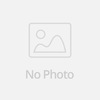
已有 0 评论